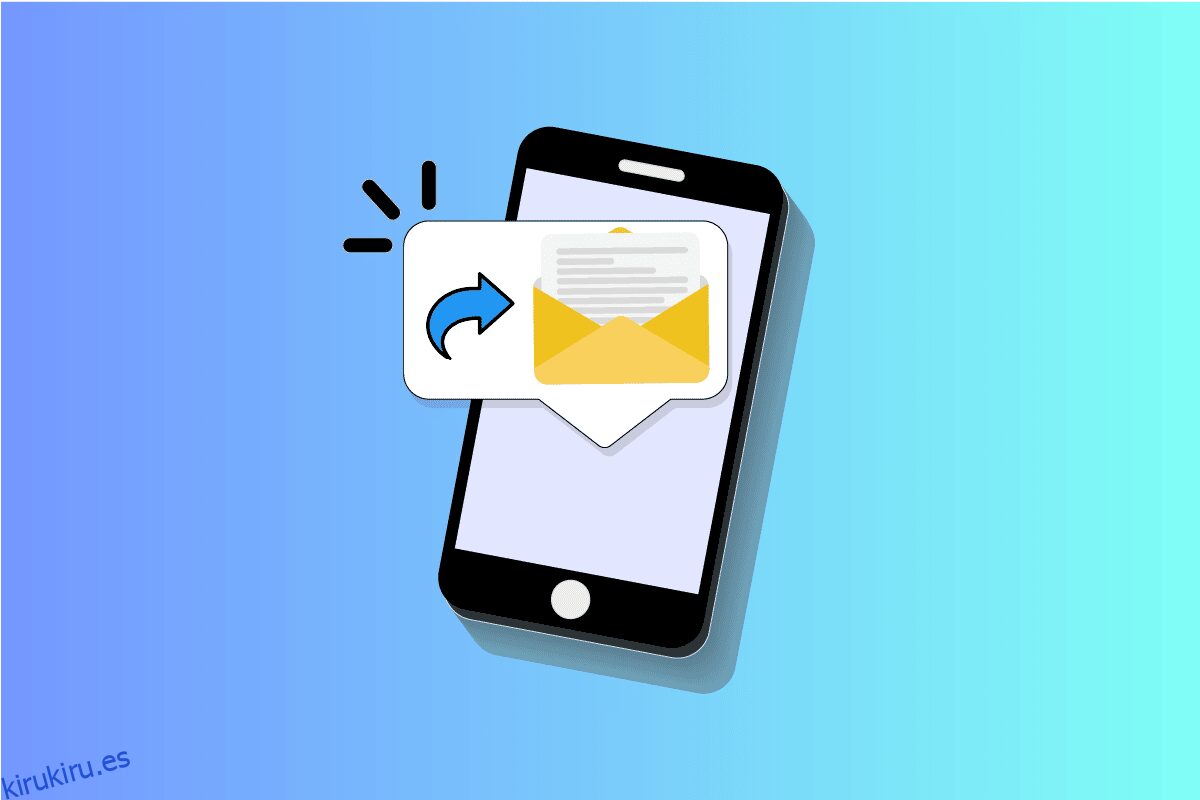El iPhone es uno de los dispositivos más sofisticados y suaves que existen. Impregnado de una clase inmaculada y una funcionalidad perfecta, ha capturado la admiración de casi todos los que desean tener un teléfono inteligente. Hoy profundizamos en los matices únicos del iPhone y discutimos cómo reenviar automáticamente mensajes de texto a otro teléfono iPhone. Continúe leyendo este artículo para aprender también cómo enviar mensajes de texto automáticamente desde el iPhone a otro teléfono.
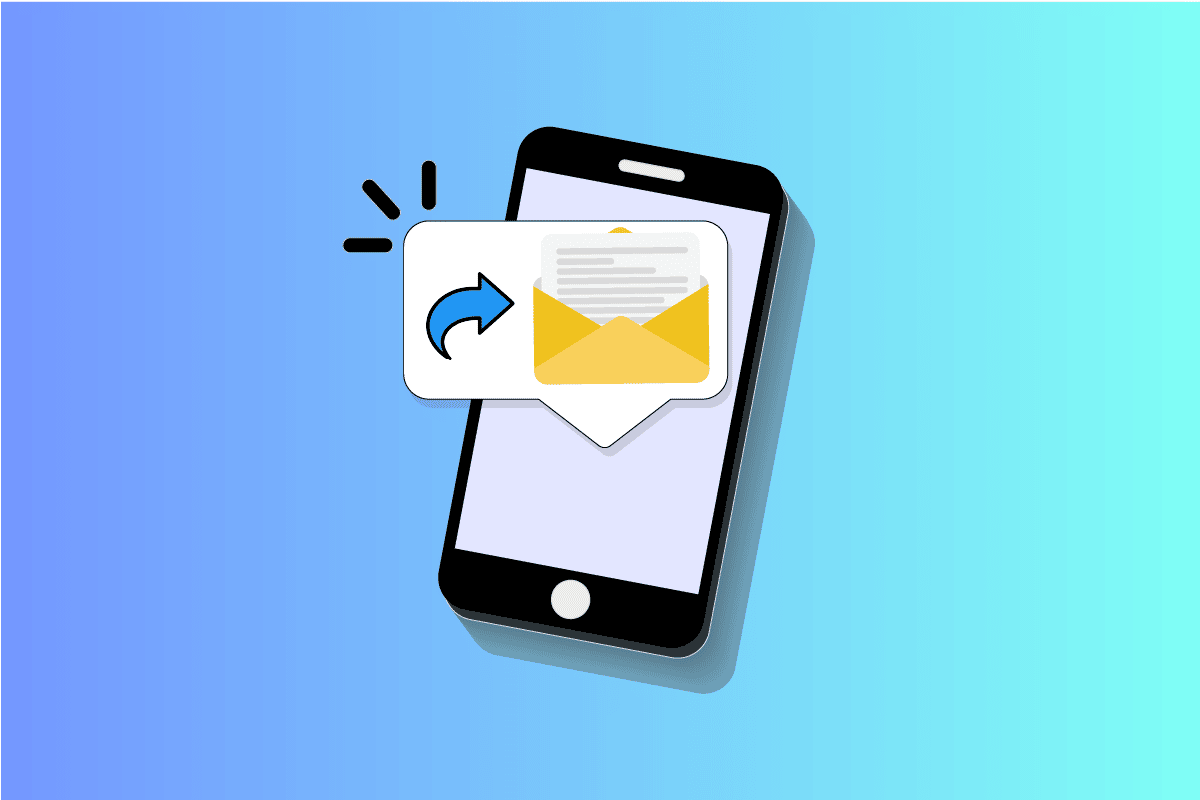
Tabla de contenido
Cómo reenviar automáticamente mensajes de texto a otro iPhone
Puede reenviar automáticamente mensajes de texto desde su iPhone a otras personas creando un número de teléfono alternativo en el ID de Apple y luego activando la opción de reenvío de mensajes de texto. Siga leyendo para encontrar los pasos que explican lo mismo en detalle con ilustraciones útiles para una mejor comprensión.
¿Cómo reenviar automáticamente mensajes de texto en iPhone?
Siga los pasos a continuación para enviar automáticamente mensajes de texto desde un iPhone a otro:
1. Abra Configuración en su iPhone.
2. Toca el ID de Apple desde la parte superior.
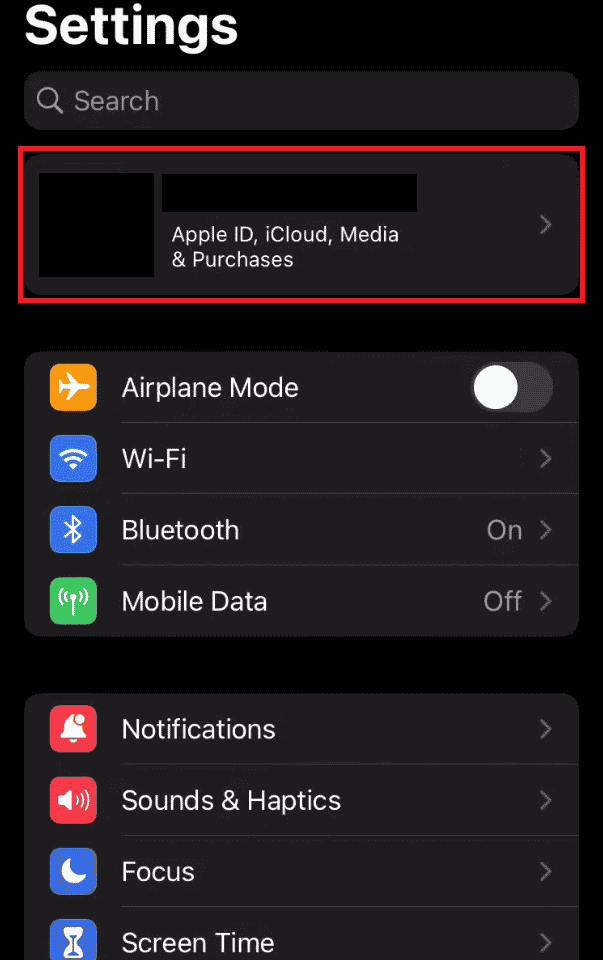
3. Toque Nombre, Números de teléfono, Correo electrónico, como se muestra a continuación.
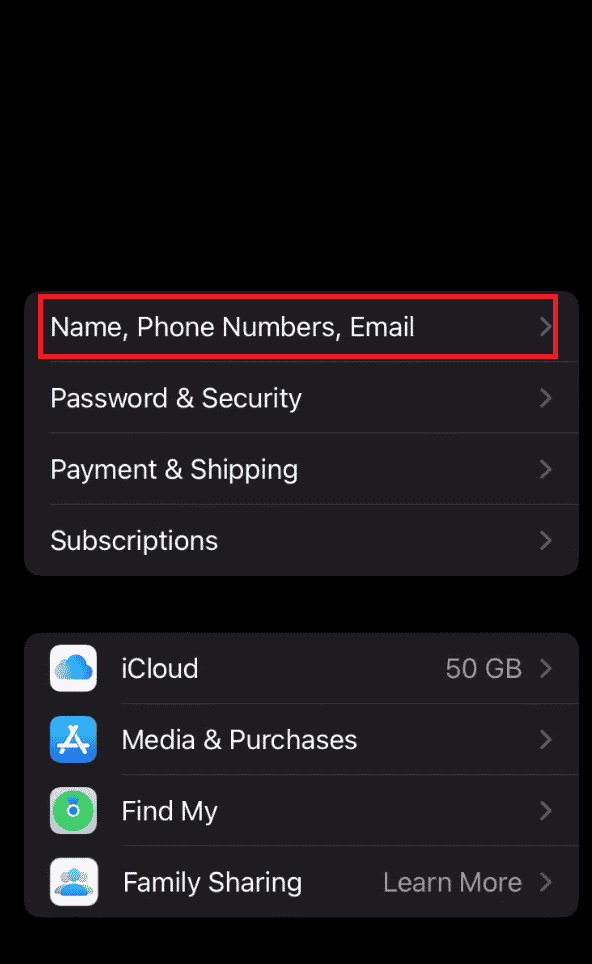
4. Pulse en Editar junto a CONTACTABLE AT.
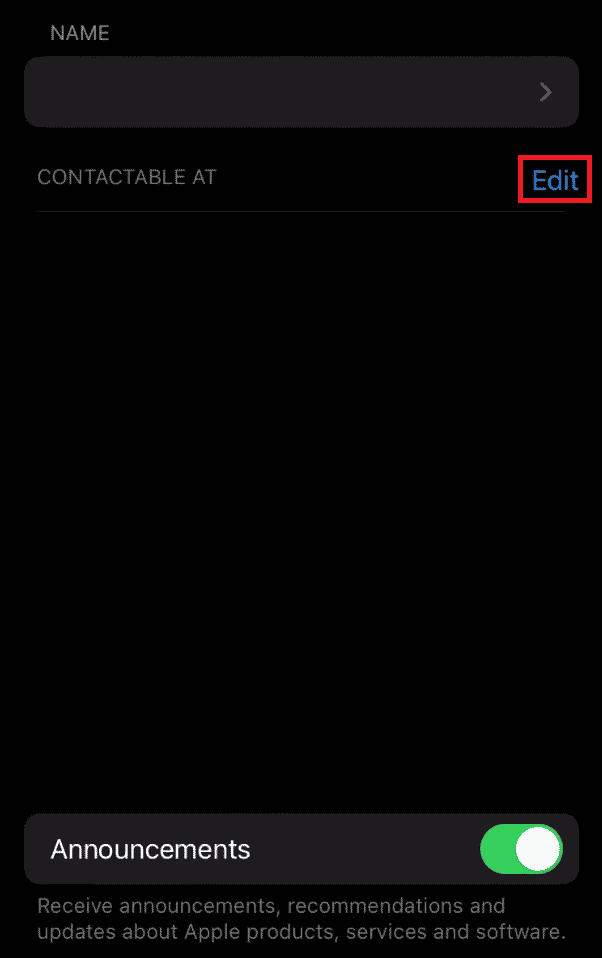
5. Toque Agregar correo electrónico o número de teléfono.
6. Ingrese el número de teléfono y toque Agregar un número de teléfono, como se muestra a continuación.
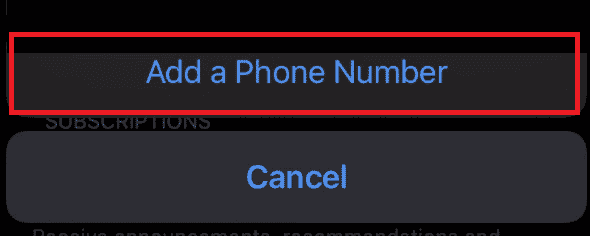
7. Toque Listo.
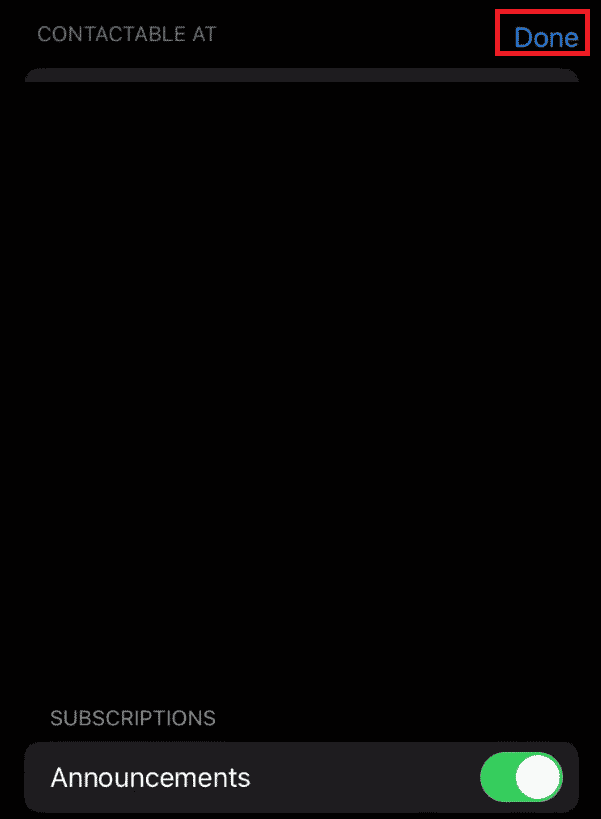
8. Vuelva a la página de inicio de Configuración.
9. Deslice hacia abajo y toque Mensajes.
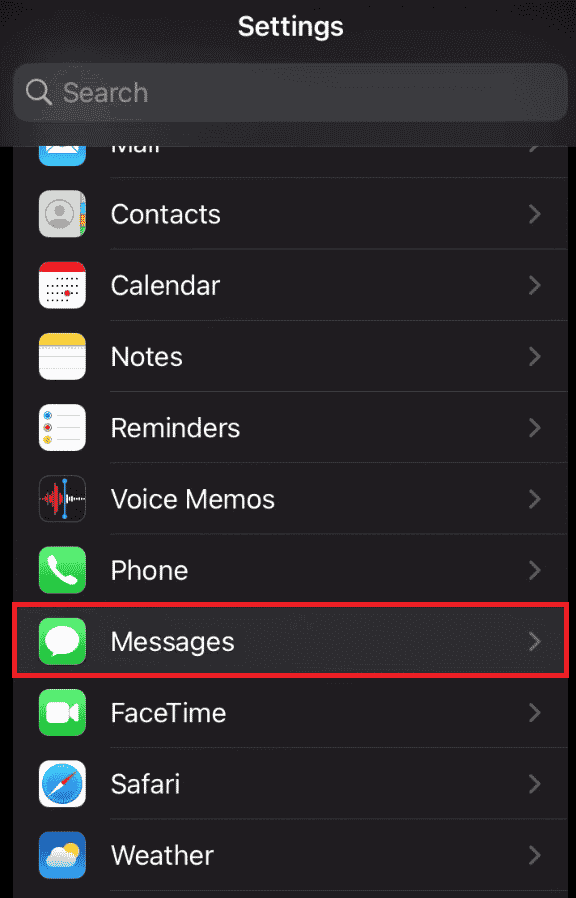
10. Toque la opción Reenvío de mensajes de texto.
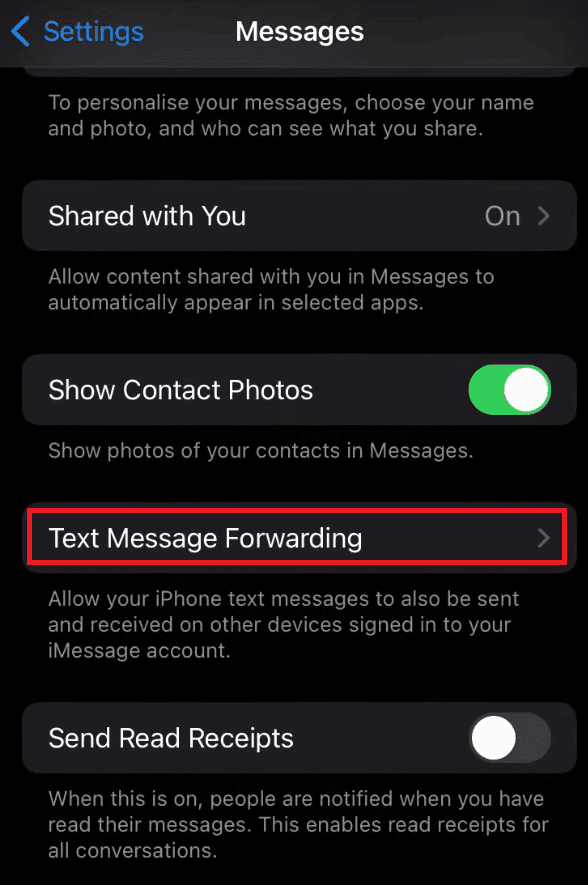
11. Encienda la palanca junto al dispositivo iPhone que desea reenviar mensajes. Así es como reenviar automáticamente mensajes de texto a otro teléfono iPhone.
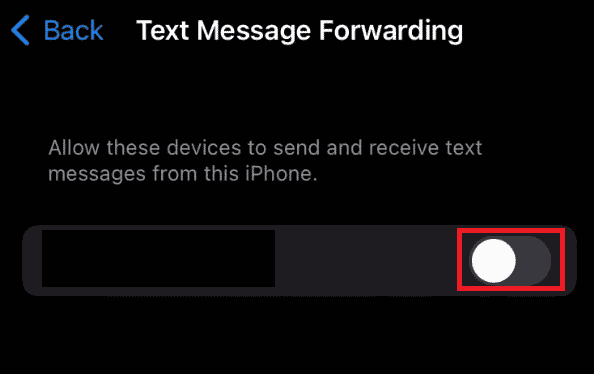
¿Cómo reenviar SMS e iMessages desde un iPhone a otro teléfono?
Siga los pasos a continuación para reenviar SMS e iMessages desde un iPhone a otro teléfono:
1. Inicie la aplicación Mensajes.
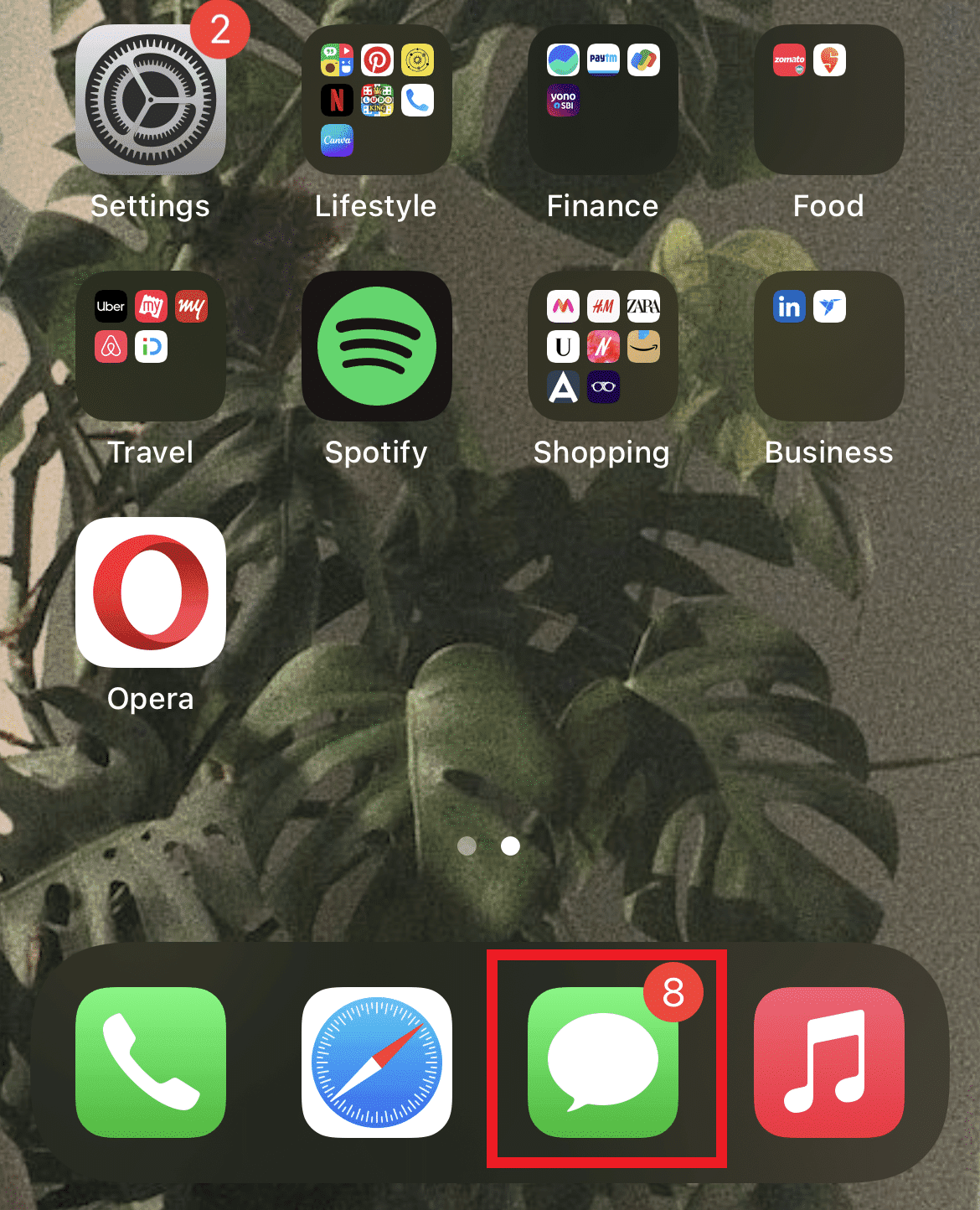
2. Abra la conversación deseada, que contiene el mensaje que desea reenviar.

3. Toque y mantenga presionada la burbuja del mensaje hasta que aparezca un menú emergente.
4. Pulse en Más.
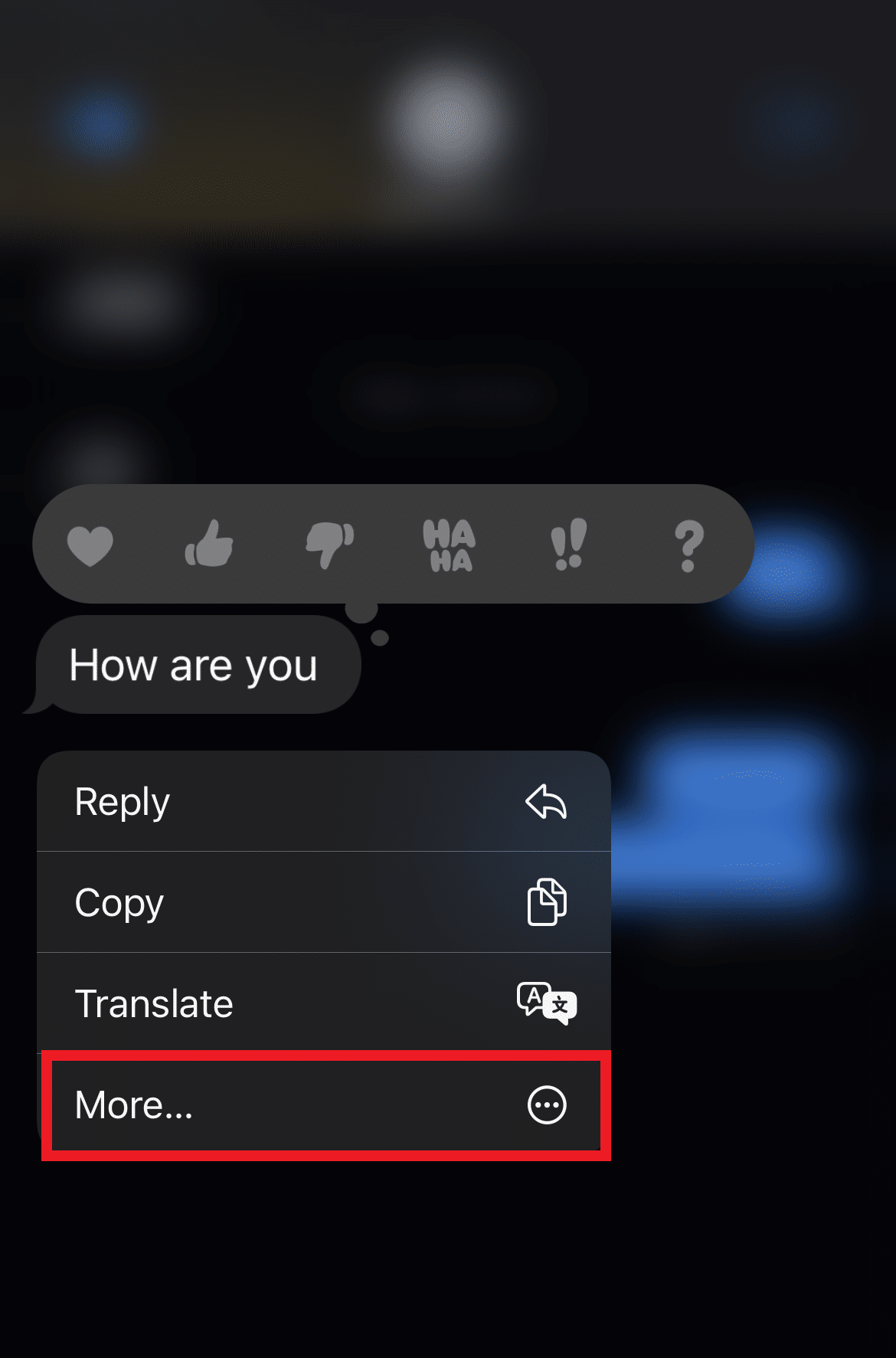
5. Seleccione todos los mensajes que desea reenviar.
6. Toque el icono Compartir en la esquina inferior derecha.

7. Escriba el nombre o el número en el campo Para.
8. Pulse en Enviar.
¿Se pueden reenviar automáticamente los mensajes de texto de iPhone?
Sí, los mensajes de texto del iPhone se pueden reenviar automáticamente a un dispositivo de su elección, siempre que lo haya decretado en su configuración.
¿Puedo reenviar mensajes de texto a otro teléfono automáticamente?
Sí, puede reenviar automáticamente al habilitar la opción Reenvío de mensajes de texto.
¿Cómo reenvío mensajes de texto automáticamente?
Siga los pasos a continuación sobre cómo reenviar automáticamente mensajes de texto a otro teléfono iPhone:
Nota: Deberá guardar un número alternativo en su ID de Apple para enviar mensajes de texto automáticamente desde el iPhone a otro teléfono.
1. Abra Configuración en su dispositivo.
2. Deslice hacia abajo y toque Mensajes > Reenvío de mensajes de texto.
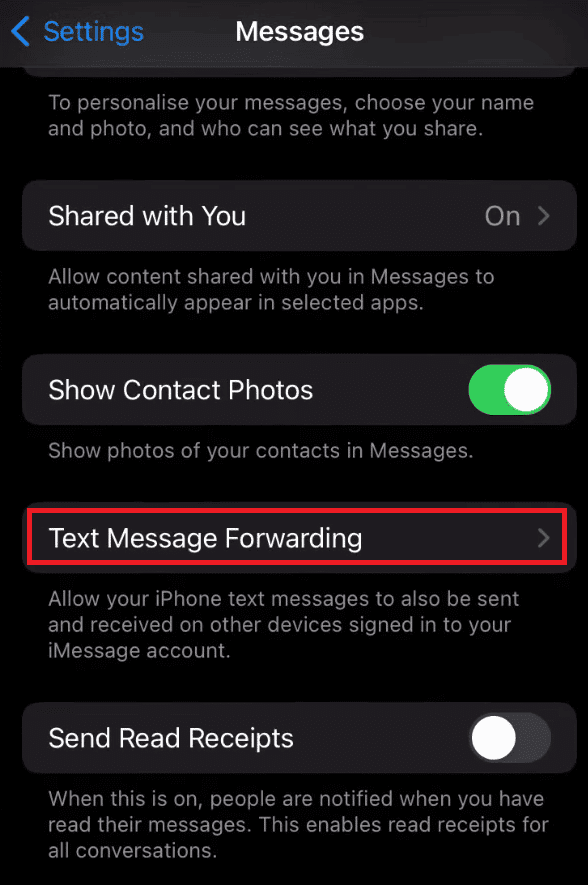
3. Por último, active la palanca junto al dispositivo iPhone deseado al que desea reenviar mensajes.
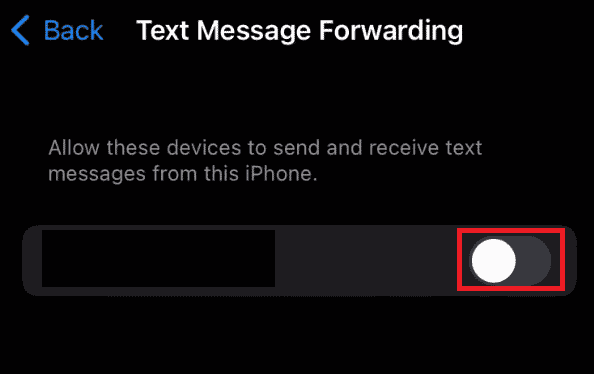
¿Cómo desvío los mensajes de texto a otro número?
Siga los pasos a continuación para desviar mensajes de texto a otro número:
Nota: este método solo funcionará si ha guardado un número alternativo en su ID de Apple.
1. Abra Configuración en su dispositivo iOS y toque Mensajes.
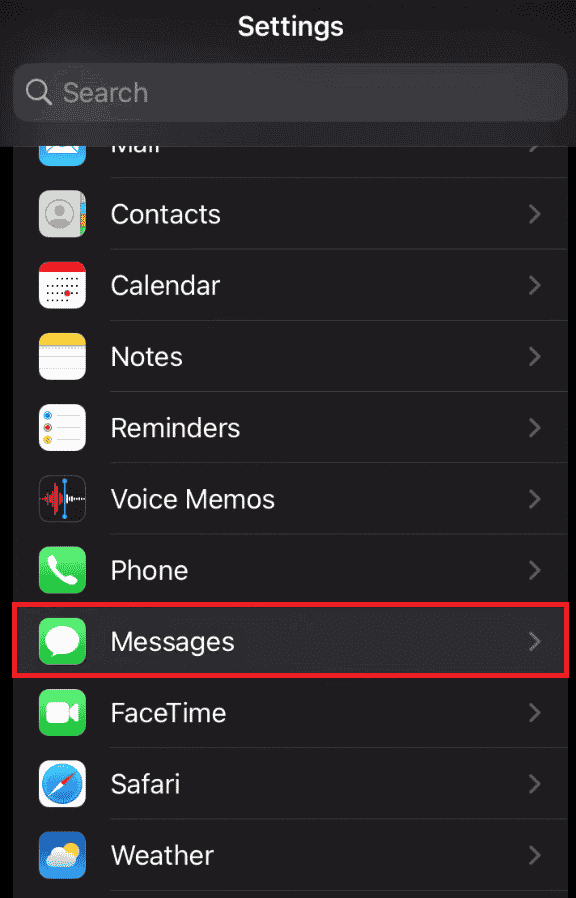
2. Pulse en Reenvío de mensajes de texto.
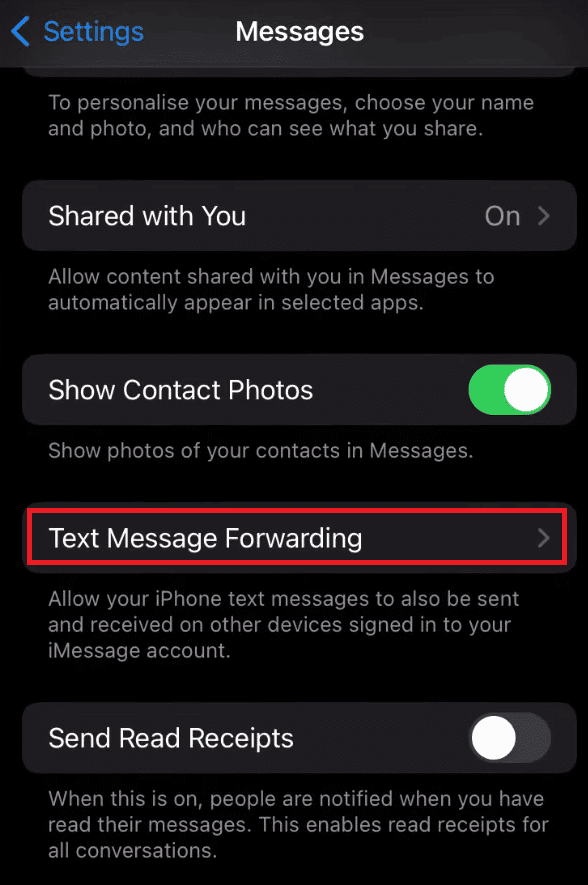
3. Active la palanca junto al teléfono deseado al que desea reenviar mensajes.
¿Cómo reenvío mis mensajes de texto a otro iPhone?
Siga los pasos a continuación para reenviar SMS e iMessages desde un iPhone a otro teléfono:
1. Inicie la aplicación Mensajes y abra la conversación deseada.

2. Toque y mantenga presionada la burbuja del mensaje hasta que aparezca un menú emergente.
3. Pulse en Más y seleccione todos los mensajes que desea reenviar.
4. Toque el icono Compartir en la esquina inferior derecha.

5. Escriba el nombre o el número en el campo Para y toque Enviar.
¿Por qué el reenvío de mensajes de texto no es una opción en mi iPhone?
A continuación se presentan algunas de las razones por las que no ve la opción de reenvío de mensajes de texto en su iPhone.
- Probablemente no haya iniciado sesión con su ID de Apple.
- Debe mantener presionado el mensaje deseado para desbloquear la opción de reenvío.
- Su tarjeta SIM está desconectada.
¿Cómo reenvío un mensaje de texto en mi iPhone sin que la persona lo sepa?
No hay forma de que pueda reenviar un mensaje de texto en su iPhone sin que la otra persona lo sepa.
¿Por qué no veo el reenvío de mensajes de texto?
Es posible que no vea la opción de reenvío de mensajes de texto si:
- No se pudo iniciar sesión con su ID de Apple
- No retuvo el mensaje deseado para desbloquear la opción de reenvío
- Tener la tarjeta SIM desconectada
¿Se puede reenviar texto automáticamente?
Sí, los mensajes de texto se pueden reenviar automáticamente, siempre que lo hayas estipulado en tu configuración.
¿Puedes reenviar mensajes de texto y llamadas a otro iPhone?
Sí, puede reenviar mensajes de texto usando los métodos descritos abundantemente en este tutorial debajo de las preguntas anteriores. Sin embargo, para activar el desvío de llamadas, deberá activarlo en el menú Teléfono de la configuración de su dispositivo.
¿Cómo recibir mensajes de texto de otro número de teléfono en iPhone?
Siga los pasos a continuación para recibir mensajes de texto desde otro teléfono:
Nota: este método solo funcionará si ha guardado un número alternativo en su ID de Apple.
1. Abra Configuración y navegue hasta el menú Mensajes.
2. Pulse en Reenvío de mensajes de texto.
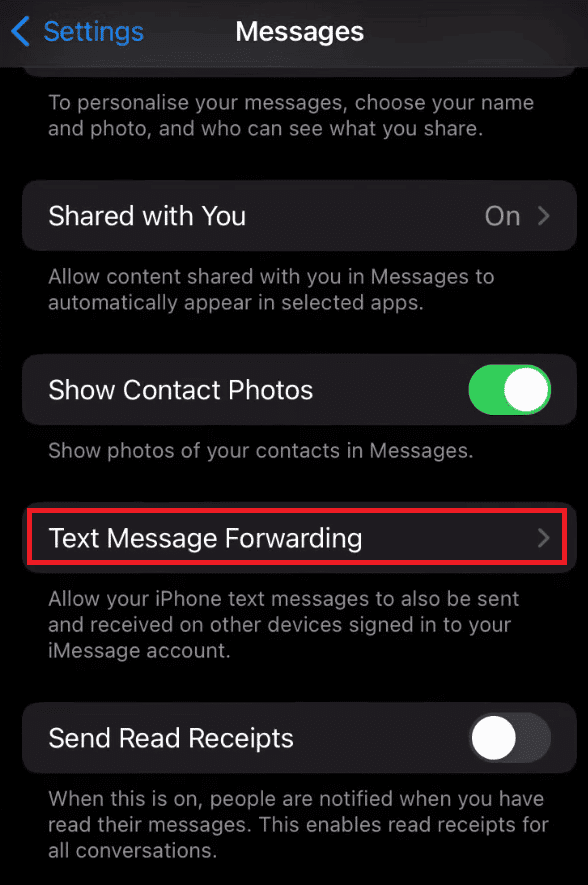
3. Active la palanca junto al teléfono al que desea reenviar mensajes.

***
Por lo tanto, esperamos que haya entendido cómo reenviar automáticamente mensajes de texto a otro teléfono iPhone con los pasos detallados para su ayuda. Puedes hacernos saber cualquier duda sobre este artículo o sugerencias sobre cualquier otro tema sobre el que quieras que hagamos un artículo. Déjelos en la sección de comentarios a continuación para que lo sepamos.